Пропал bootcamp в mac os
Я не осознавал, что это может вызвать проблемы, но я использовал Дисковую утилиту, чтобы удалить мой раздел Bootcamp, а затем попытался изменить размер основного раздела, чтобы заполнить диск. Это вызывает ошибку, и я искал ответы только для того, чтобы сказать ,
Вам придется переустановить Mac OS X (это единственное решение).
Вы должны были удалить раздел Boot Camp в Ассистенте Boot Camp.
Какая?? Я не увидел никаких предупреждений в Дисковой утилите.
Если вы удалите этот раздел Bootcamp, вы больше не сможете загружать Windows.
Я видел это, но подумал, что все в порядке - я больше не хотел загружать Windows, я хотел удалить ее. Так что теперь я должен делать?
У меня была похожая проблема, и когда я открыл помощник bootcamp, стереть раздел Windows, я открыл утилиту диска и «стер раздел bootcamp как microsoft FAT», и это помогло, снова открыл помощник bootcamp, а серое окно снова оказалось полужирным я нажал на него и вуаля мой hardrive сейчас один Я хотел бы добавить, что этот метод выше (стирание раздела bootcamp как FAT, а затем открытие помощника bootcamp) работал абсолютно идеально, с минимальными усилиями и примерно через 3 минуты.Это самое простое решение, поэтому попробуйте сначала.
В моем случае я не смог заставить Disk Utility создать раздел.
Я попытался использовать gpt для воссоздания раздела, но он не записывал в GPT, пока какой-либо из разделов был смонтирован. Но поскольку речь идет о моем загрузочном разделе, диск использовался, потому что один из разделов (мой загрузочный раздел!) Смонтирован. Поэтому нам нужно загрузиться с not-this-disk и размонтировать все разделы на диске, а затем использовать gpt .
Интернет Восстановление

Загрузитесь с Internet Recovery (удерживайте Cmd + Opt + R во время запуска), чтобы диск не использовался. Если ваша машина слишком старая для Internet Recovery, вы должны иметь возможность загрузки с другого диска (не с другого раздела) и получить тот же результат. Примечание: в этом случае номера дисков ( /dev/disk0 ) могут отличаться для вас.
Запустите Internet Recovery и зайдите в Утилиты -> Терминал.


Это место, которое я хочу вернуть.
В качестве проверки работоспособности возьмите размер (второй столбец), умножьте его на 512 и разделите на миллиард. Результат должен соответствовать размеру вашего бывшего раздела Bootcamp в ГБ.
Пример: 58593759 * 512/1 000 000 000 = 30 ГБ
Возьмите стартовую позицию (первый столбец), вот где мы скажем gpt создать новый раздел, с
В моем случае вы можете видеть, что стартовая позиция 431640960 . Вы можете и должны выбрать / Копировать / Вставить в свой собственный Терминал, чтобы правильно скопировать этот номер.
В заключение!
Если вы получили ошибку No such file or directory , прочитайте следующий раздел, а затем вернитесь сюда и попробуйте снова.
Предполагая, что вы добавили диск нормально, reboot и используйте Дисковую утилиту, чтобы стереть новый раздел как MS-DOS. Запустите Bootcamp assistant и выберите «Удалить Windows 7».
Bootcamp был удален, а ваш диск был восстановлен в один том.
И все это заняло весь мой день.
невозможно открыть устройство '/ dev / disk0': такого файла или каталога нет
Когда вы используете gpt add команду, вы можете получить ошибку
невозможно открыть устройство '/ dev / disk0': такого файла или каталога нет
OS X Recovery, возможно, смонтировал его, и вы должны размонтировать его. Используйте mount команду, чтобы найти ваш смонтированный раздел и umount его.
выдаст огромный список разделов:
Он будет периодически переустанавливаться автоматически, поэтому попробуйте поторопиться, или вам придется снова размонтировать его.


Как бы Apple не гордилась своей новой файловой системой APFS, разработчики незаметно подложили свинью пользователям, которые привыкли пользоваться несколькими ОС. В частности, речь идет об установке Windows посредством штатной утилиты Bootcamp.
А все проблема в том, что после перехода на файловую систему APFS, вы столкнетесь с трудностями еще на стадии форматирования раздела.
Вначале все идет нормально, но приблизительно на прогрессе в 15% высвечивается ошибка «Вас диск не может быть разделен».
Попытки запуска Дисковой утилиты и «лечение» разделов не помогают. Как выяснилось, проблема действительно в файловой системе APFS и резервных копиях Time Machine. В резервных копиях Time Machine с HPFS Bootcamp работает без проблем.
Как заставить Bootcamp работать
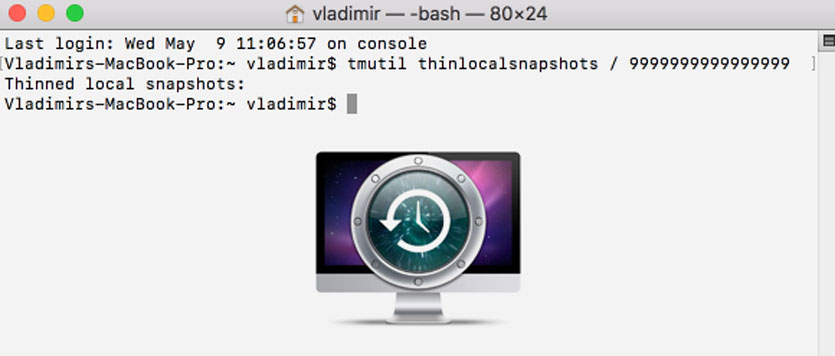
Есть вариант решения проблемы, который подойдет в том случае, если системе не хватает места для операции форматирования.
Шаг 1. Отключите диск, на который ведется запись резервных копий Time Machine. Если не пользуетесь резервными копиями, просто пропустите этот шаг.
Шаг 2. Откройте Терминал (из раздела Утилиты) и введите следующую команду:
tmutil thinlocalsnapshots / 9999999999999999
Шаг 3. Запустите Дисковую утилиту, выберите раздел, на котором установлена macOS High Sierra и выберите пункт Первая помощь —> Запустить.
После выполнения этих шагов можете приступать к созданию раздела под Bootcamp. Никаких ошибок больше не будет. Если же данный вариант не помогает, приготовьтесь к полному форматированию системы в HFS+ и накатку macOS High Sierra с нуля. [Volvitam]
На всякий случай, наш классный Telegram канал. Заходи!
(3 голосов, общий рейтинг: 3.67 из 5)

Устранение проблем с Ассистентом Boot Camp на Mac
При использовании этих предложений убедитесь, что у вас достаточно прав для учетной записи пользователя для любых необходимых изменений.
- Ассистент Boot Camp может перестать отвечать или установка не удалась.
- Загрузочный диск нельзя разбить на разделы или восстановить в один раздел.
- Установщик Boot Camp не открывается после использования Ассистента Boot Camp.
- Ассистент Boot Camp сообщает, что USB-накопитель не может быть создан или на нем недостаточно места.
Убедитесь, что установочные файлы macOS и Windows имеют последнюю версию.
1]Ассистент Boot Camp может перестать отвечать, или установка не удалась.
Иногда Boot Camp не работает и останавливается при создании копии установочных файлов Windows 10. В этом случае вы можете многое сделать, но нажмите Option-Command-Escape (Esc), чтобы приложение закрылось. И снова перезапустите процесс. Перезагрузка избавит вас от любых дополнительных приложений, которые вы могли запускать в фоновом режиме.
2]Загрузочный диск нельзя разбить на разделы или восстановить в один раздел.

- Нажмите клавишу Command и пробел, чтобы активировать прожектор поиска.
- Введите Дисковую утилиту и откройте ее.
- Затем в утилите для работы с дисками выберите загрузочный диск Mac (Macintosh HD)
- Если Дисковая утилита спросит, хотите ли вы добавить том в контейнер или разбить устройство на разделы, нажмите «Разделить».
- Выберите OSXRESERVED на появившейся диаграмме, затем нажмите кнопку удаления.
- Точно так же выберите BOOTCAMP на графике, затем нажмите кнопку удаления.
- Нажмите «Применить», затем нажмите «Разделить» для подтверждения.
- Откройте Ассистент Boot Camp и попробуйте снова установить Windows.
3]Установщик Boot Camp не открывается после использования Ассистента Boot Camp.
После установки Boot Camp Macbook должен запуститься в Windows и отобразить установщик Boot Camp. Если вы его не видите, установка программного обеспечения поддержки Windows и драйверов не удалась. Хотя рекомендуется повторить процесс установки, вы также можете сделать это с помощью раздела OSXRESERVED, если он вам виден.
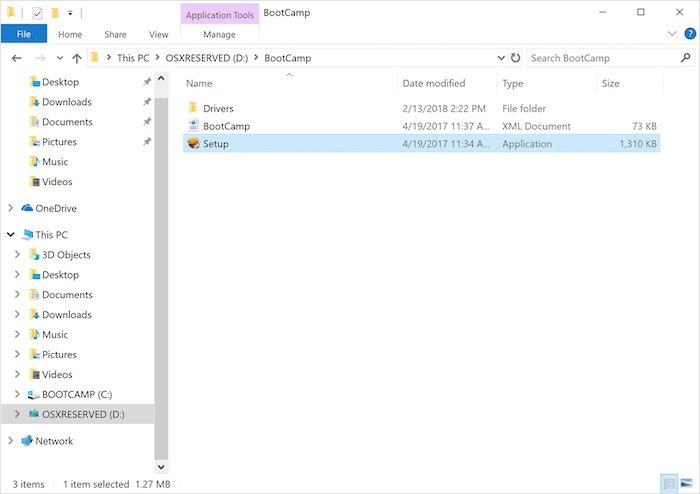

Если вы не видите этот раздел, вы можете использовать программу Boot Camp в macOS для загрузки драйвера. Откройте искатель и введите Ассистент Boot Camp. Когда он откроется, нажмите «Действие»> «Загрузить программное обеспечение поддержки Windows» и сохраните его в отформатированном драйвере USB. Загрузитесь в Windows и найдите файл Setup.exe, чтобы установить все драйверы для Mac, необходимые для Windows.
Это необходимо сделать, если вы столкнулись с такими проблемами, как неработающие аксессуары, звук из динамиков не слышен, не удается отрегулировать яркость, проблемы с Bluetooth и Wi-Fi, обновление программного обеспечения Apple, отсутствие драйвера или когда ваш Mac запускается до черный или синий экран после установки Windows. Если вы используете версию Macbook от AMD, вам необходимо посетить веб-сайт AMD и загрузить драйверы.
4]USB-накопитель не может быть создан или на нем недостаточно места
При использовании Bootcamp у вас должен быть загрузочный USB-носитель с Windows 10. Хотя для установочных файлов Windows не нужно много места, Bootcamp требуется емкость 16 ГБ или более на USB-накопителе. Вам также необходимо убедиться, что у вас установлена последняя версия macOS и Windows, чтобы использовать Boot Camp Assistant для ее установки.
Нужна помощь.
На Catalina 10.15 через boot camp assistantпоставил windows 10.
Однако в утилите в boot camp в виндовс отображается только диск с windows - BOOTCAMP(C: ).
Соответсвенно загрузиться обратно в MacOS я не могу.
Есть существенная деталь, прошивка мака защищена паролем, по этому войти в рекавери мод или выбрать диск для загрузки через альт у меня не получается (
На маке стоит fusion drive, диски в системе APFS.
Что можно сделать?
Помощь в написании контрольных, курсовых и дипломных работ здесь
Надо разобраться с терминами "установочный диск", "загрузочный диск" и прочая
То есть я хочу сделать такой диск: выбираю в биос "загрузка с диска", после вставляю этот самый.
При установке дистрибутива пишет "нужно вставить загрузочный диск"
Здрасте. Скачал с нета ubuntu-12.10-desktop-i386 и записал на болванку. Перезагрузил комп.
Пропал boot с hdd, - "No bootable device detected"
Доброго времени суток Решил обратиться к вам с проблемой Комп: ОС - Виндовс ХП СП3 остальные.
Пропал диск Д после проги "Partition Wizard Server"
Здравствуйте. Было два диска - С и Д. С помощью проги "Partition Wizard Server" с диска Д добавил.
EasyBCD показывает одну запись win10 в Efi.
Возможно ли заменить загрузчик или добавить в него запись о Mac OS.
Без того что бы выходить в Биос?
Попробовал сбросить пароль прошивки по методу, изменить объем памяти и несколько раз сбросить PRAM - не помогло.
Странно, странно везде пишут что этот метод рабочий, может быть я что то не так сделал? EasyBCD показывает одну запись win10 в Efi.
Возможно ли заменить загрузчик или добавить в него запись о Mac OS.
Сразу скажу, что в MacOS практически ничего не понимаю. BCD это Виндовый загрузчик и MaOS он загружать не умеет.
Вы с флешки сможете загрузиться?
Добавлено через 2 часа 22 минуты
Можно попробовать через программу Bootice изменить порядок загрузки. В 10-ке скачать программу Bootice , запустить от имени администратора (установки она требует) -> EFI -> Редактирование загрузочных записей . Поставить MacOS на первое место и сохранить изменения.

Те маководы, у кого вместе с OS X на компьютере установлена и Windows, столкнулись с проблемой: при установке бета-версии OS X 10.10 в качестве третьей системы, Windows перестает загружаться. Более того, дисковый раздел, на котором стоит редмондская операционка, попросту пропадает из стартового меню загрузочных томов. Ситуация стремная, но — легко разрешимая.
Но давайте разберемся, почему Windows-раздел оказался недоступным для загрузки.
Выявляем причину
Если вам неинтересно копаться в технических деталях, вы можете легко перейти к следующему разделу статьи, в которой приводятся конкретные действия по восстановлению загружаемости Windows на вашем Маке.
Виной всему, конечно, OS X Yosemite — точнее то, как и куда пользователь установил бета-версию этой системы. На Маке изначально установлена одна операционная система на один дисковый раздел, который по умолчанию называется Macintosh HD.
Когда возникает необходимость установить на этот же компьютер еще и Windows, на внутреннем накопителе Мака у Macintosh HD «отъедается» небольшой кусок, на который с помощью «Ассистента Boot Camp» инсталлируется операционка Microsoft. Теперь на внутреннем накопителе Мака два раздела.
И вот вышла бета-версия OS X Yosemite, которую пользователь хочет установить в качестве дополнительной системы. Он снова делит «пирог» Macintosh HD, выделяя под Yosemite какое-то место для работы. Конечно, после всех этих перипетий логическая структура внутреннего накопителя компьютера существенно изменится:
Обратите внимание: дисковый том с условным названием Yosemite HD оказался перед разделом с Windows, а не после него. В этом и кроется корень проблемы: в таблице дисковых разделов порядковый номер Windows–тома изменился. Но загрузчик компьютера об этом не знает — и не находя Windows-раздел под прежним номером, не показывает его вовсе.
Решение проблемы
С этого момента постарайтесь полностью сосредоточиться на изложенном ниже материале. Если что-то окажется для вас непонятным — остановитесь. Хотя приведенная инструкция довольно проста, любая малейшая ошибка может привести к нежелательным последствиям. Будьте крайне внимательны. Если вы не уверены, что у вас получится, лучше не рискуйте и обратитесь к специалисту.
1. Установите утилиту gptfdisk
2. Пристегните ремни безопасности
Теперь, если у вас ноутбук Apple, — самое время подключить его к розетке. Очень плохая идея редактировать таблицу дисковых разделов, рискуя, что компьютер отрубится в самый неподходящий момент.
Также нелишним будет сохранить куда-нибудь на внешний накопитель все важное, что хранится на ваших Мак- и Windows-разделах. Хотя если вы и так регулярно создаете резервные копии своих данных (через Time Machine или вручную) — этот этап можно пропустить.
3. Изучите таблицу дисковых разделов
Запустите программу «Терминал» и, после того как она покажет строку приглашения, введите последовательно три команды, нажимая после каждой клавишу ввода:
sudo gpt -r -vv show disk0
sudo fdisk /dev/disk0
diskutil list
После первой команды понадобится ввести пароль администратора системы. Ни одна из этих команд ничего в системе не изменит — нам просто нужна информация о состоянии таблицы дисковых разделов. Первая команда покажет статус внутреннего накопителя вашего компьютера и разделов на нем, вторая отображает типы, а третья — содержимое самой таблицы разделов, что нам и требуется.
По всем трем командам «Терминал» выдаст примерно такую информацию:
Важно: вам нужно запомнить или записать номер, который соответствует Windows-разделу на вашем компьютере. В моем случае это цифра 6. У вас этот номер может быть другим. Именно раздел с этим номером нужно будет назначить в новой таблице разделов в качестве загрузочного.
4. Приступайте к лечению
Все приготовления завершены — можно приступать к самому ответственному этапу. Откройте новое окно «Терминала» (клавиши ⌘N) и введите три команды, нажимая после каждой клавишу ввода:
sudo gdisk /dev/disk0
r
h
Первая команда запускает свежеустановленную утилиту gptfdisk. Вторая переводит эту утилиту в режим восстановления и преобразования загрузочного меню. Третья — создает новую гибридную таблицу дисковых разделов.
Остановитесь. Теперь осталось самое важное. Помните, под каким номером в таблице разделов на вашем Маке указан Windows-раздел? В моем случае это 6 (его и возьмем для примера), но у вас этот номер может быть другим — в том же окне «Терминала» введите номер своего Windows-раздела:
Если вы получите вопрос Place EFI GPT (0xEE) partition first in MBR (good for GRUB)? — введите латинскую y и нажмите клавишу ввода. Далее, не вводя ничего, снова нажмите ввод, приняв предложенный шестнадцатиричный номер в таблице разделов (07). Теперь снова последовательно введите три однобуквенных команды (только латиницей), каждую подтверждая нажатием клавиши ввода:
«Терминал» покажет, как теперь будет выглядеть таблица дисковых разделов. Примем, что все в порядке, и введем еще две короткие команды (тоже с подтверждением клавишей ввода):
5. Перезагрузите Мак
На этом все. Напоследок программа порекомендует перезагрузить компьютер — сделайте это, нажав после стартового сигнала клавишу ⌥ (alt). Через несколько секунд вы увидите привычное меню выбора загрузочных разделов, среди которых теперь должен красоваться и Windows-том.
Читайте также:


